Введение:
Питоновская черепаха - мощный инструмент визуализации данных в Python. Она позволяет создавать графические фигуры и паттерны. Одной из простых задач в программировании с использованием черепахи является рисование квадрата.
Квадрат - это прямоугольник, у которого все стороны равны. Рисование квадрата черепахой основано на цикле, который повторяет действия заданное количество раз.
В этой статье рассмотрим, как нарисовать квадрат с помощью цикла. Создадим программу на Python, которая будет использовать черепаху для отображения квадрата на экране.
Настройка окружения и установка Python

Для начала работы с Python и черепахой необходимо настроить окружение и установить интерпретатор языка. Вам понадобятся следующие шаги:
- Скачайте Python: Перейдите на официальный сайт Python и скачайте последнюю версию интерпретатора для вашей операционной системы.
- Установите Python: Запустите загруженный файл и следуйте инструкциям установщика. Убедитесь, что вы выбираете опцию "Add Python to PATH" (добавить Python в PATH), чтобы иметь возможность запускать Python из командной строки.
- Проверьте установку: Откройте командную строку (терминал) и введите команду "python --version". Если вы видите версию Python, то установка прошла успешно.
Теперь, когда Python установлен, можно начать рисовать квадрат с помощью черепахи в Python!
Импорт модуля "turtle" и создание объекта черепахи

Для рисования графических фигур в Python используется модуль turtle. Он позволяет создавать черепаху, которая может перемещаться по экрану и рисовать различные фигуры. Для начала работы с модулем turtle необходимо импортировать его:
import turtleПосле импорта модуля turtle можно создать объект черепахи:
t = turtle.Turtle()Эта команда создаст объект черепахи с именем "t", который позволит выполнять операции, такие как перемещение и рисование на экране. Теперь можно использовать объект черепахи для рисования квадрата и других фигур!
Управление черепахой: перемещение и поворот
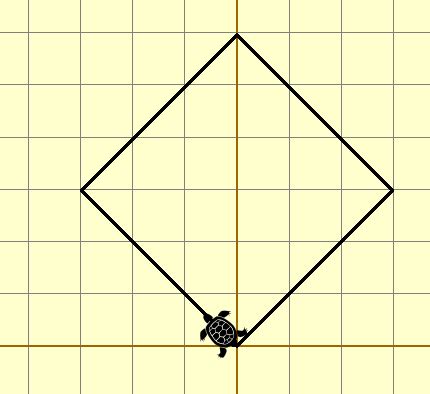
Перемещение черепахи
Управление перемещением в питоновской черепахе осуществляется с помощью команд forward() и backward(). Первая перемещает черепаху вперед, а вторая - назад на заданное расстояние.
Например, чтобы переместить черепаху вперед на 100 пикселей, используйте turtle.forward(100).
Поворот черепахи
Черепаху можно поворачивать с помощью команд left() и right(). Первая поворачивает налево, а вторая - направо на указанный угол.
Для поворота черепахи налево на 90 градусов используйте команду: turtle.left(90)
Сочетая команды перемещения и поворота, можно создавать разные фигуры, такие как квадраты и треугольники.
Нарисовать первую сторону квадрата

Чтобы начать рисовать квадрат черепахой в Python, выполните следующие шаги:
- Импортируйте модуль черепахи:
import turtle - Создайте объект черепахи:
t = turtle.Turtle() - Переместите черепаху на нужное начальное положение:
t.penup(); t.goto(x, y); t.pendown() - Нарисуйте первую сторону квадрата:
t.forward(length)
Нарисовать остальные стороны квадрата с использованием цикла

После того как мы нарисовали первую сторону квадрата, нам нужно нарисовать остальные три стороны. Для этого мы можем воспользоваться циклом.
Используя цикл, мы можем повторять одну и ту же команду несколько раз. В данном случае, нам нужно повторить команду для рисования стороны три раза.
Мы будем использовать цикл for вместе с функцией forward() для рисования сторон квадрата. Вначале мы зададим количество повторений цикла, в нашем случае это будет равно 3. Затем внутри цикла мы вызовем функцию forward() и передадим ей значение длины стороны квадрата.
После выполнения цикла, мы получим квадрат с четырьмя равными сторонами.
import turtle
t = turtle.Turtle()
side_length = 100
t.forward(side_length)
for i in range(3):
t.forward(side_length)
t.right(90)
turtle.done()
Мы создали черепаху с помощью модуля turtle и нарисовали квадрат. Первая сторона квадрата нарисована с помощью функции forward(), остальные три - с помощью цикла for и функции right().
Теперь у вас есть готовый квадрат!
Улучшение квадрата: изменение цвета и толщины линии
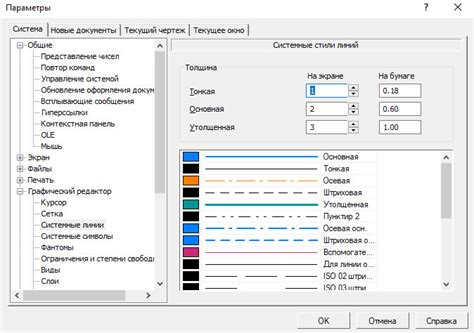
Для изменения цвета линии используйте метод pencolor() и укажите название цвета или RGB-код. Например, чтобы сделать линию красной:
import turtle
t = turtle.Turtle()
t.pencolor('red')
for i in range(4):
t.forward(100)
t.right(90)
# Завершаем программу
turtle.done()
После вызова pencolor('red'), линия черепахи станет красной.
Чтобы изменить толщину линии, используем pensize(). Например, для установки толщины на 2 пикселя пишем:
import turtle
t = turtle.Turtle()
t.pensize(2)
for i in range(4):
t.forward(100)
t.right(90)
# Завершаем программу
turtle.done()
После pensize(2), толщина линии становится 2 пикселя.
Комбинируя цвет и толщину линии, создаем нужный квадрат.
Дополнительные возможности черепахи: заливка и изменение формы

В черепахе можно не только рисовать фигуры, но и заливать их цветом с помощью функции fill. Черепаха будет двигаться по границе фигуры и заполнять ее внутреннюю область.
Пример заливки квадрата с использованием функции fill:
import turtle
t = turtle.Turtle()
t.fillcolor("blue")
t.begin_fill()
for _ in range(4):
t.forward(100)
t.right(90)
t.end_fill()
turtle.done()
Можно изменить форму черепахи, сделав ее треугольной. Для этого используйте метод setshape и укажите требуемую форму в качестве параметра.
Пример изменения формы черепахи на треугольник:
import turtle
# Создаем экземпляр черепахи
t = turtle.Turtle()
# Изменяем форму черепахи на треугольник
t.shape("triangle")
# Рисуем треугольник
for _ in range(3):
t.forward(100)
t.right(120)
# Задержка окна
turtle.done()
Питоновская черепаха позволяет рисовать и оформлять графические фигуры, менять их форму и заливать цветом, что делает рисунки более интересными и креативными.
Завершение программы и сохранение результата
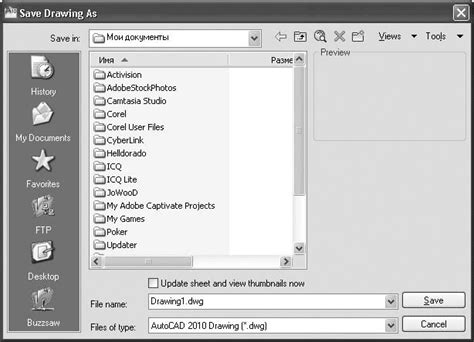
Чтобы завершить программу и сохранить результат после рисования квадрата, используйте метод turtle.done().
Этот метод завершит работу черепахи и закроет окно с рисунком.
Для сохранения результата в файл с расширением .eps, используйте модуль turtle. Пример кода:
| Код |
|---|
|
После вызова метода turtle.done() мы сохраняем рисунок в файл с помощью метода turtle.getscreen().getcanvas().postscript(). Указываем название файла (например, квадрат.eps), и метод сохраняет рисунок в указанном формате.
Теперь у вас есть код для рисования квадрата с помощью черепахи, завершения программы и сохранения результата в файл. Можно запустить код и получить квадрат в файле квадрат.eps.